PPT怎样画信封简笔画呢?ppt中可以简单画一些图形,该怎么画呢?下面我们就来看看详细的教程。
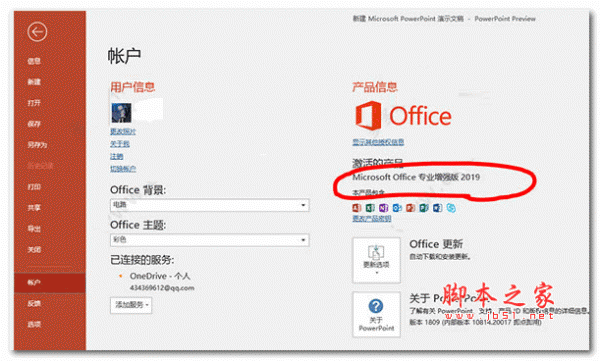
office 2019 专业增强版激活版 v19.0 (附离线安装包+安装激活教程)
- 类型:办公软件
- 大小:11.4MB
- 语言:简体中文
- 时间:2018-08-24
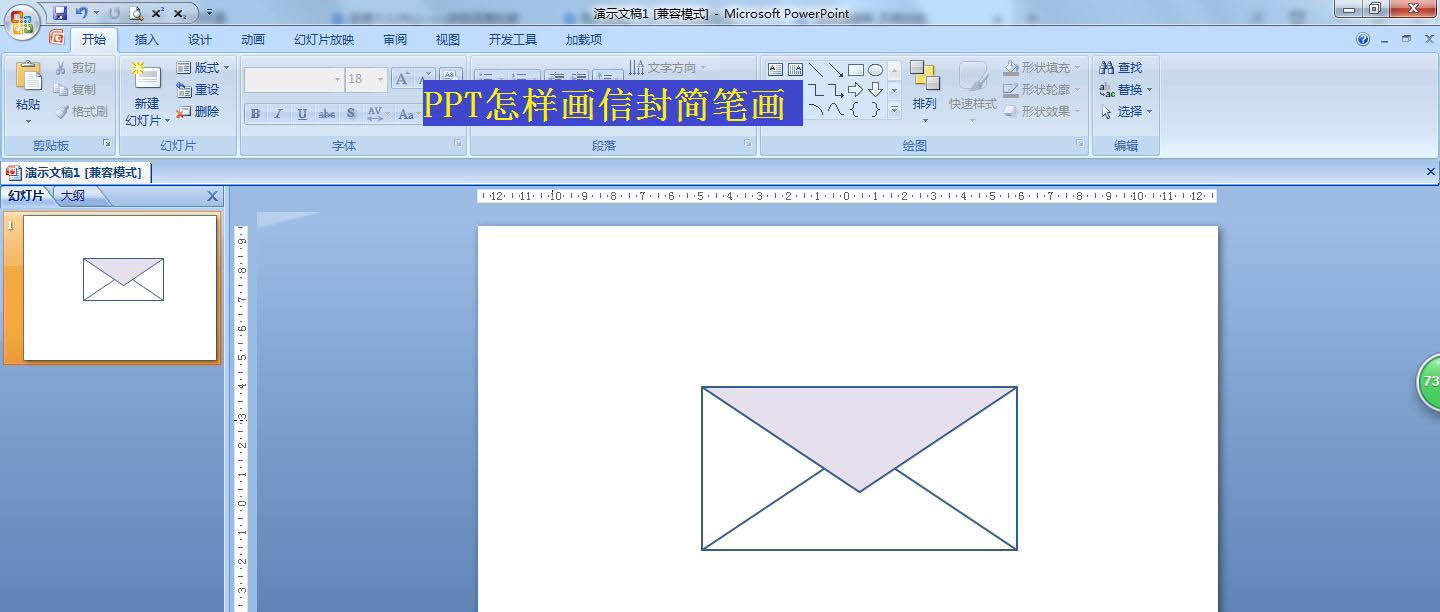
点击开始——选择绘图上的矩形——在编辑区一个信封大小的矩形。
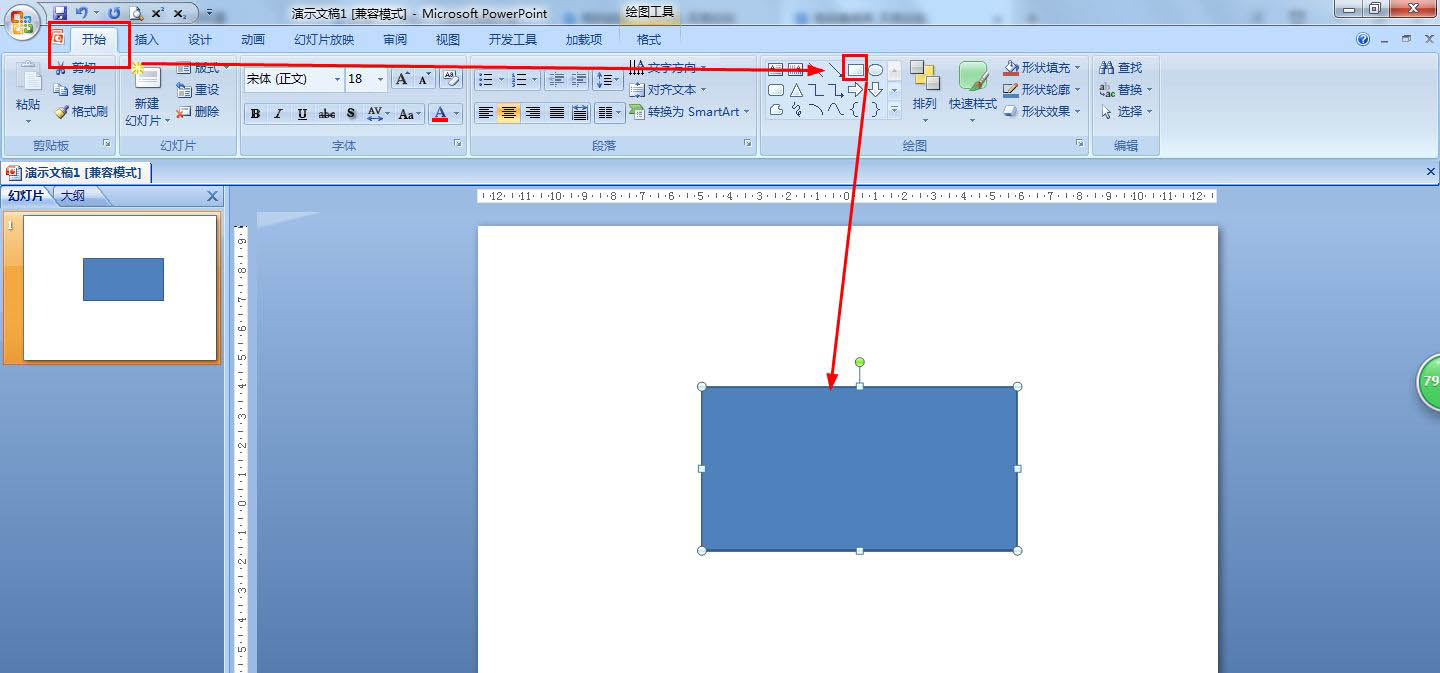
选择矩形——在开始中点击形状填充的下拉箭头——选择白色。
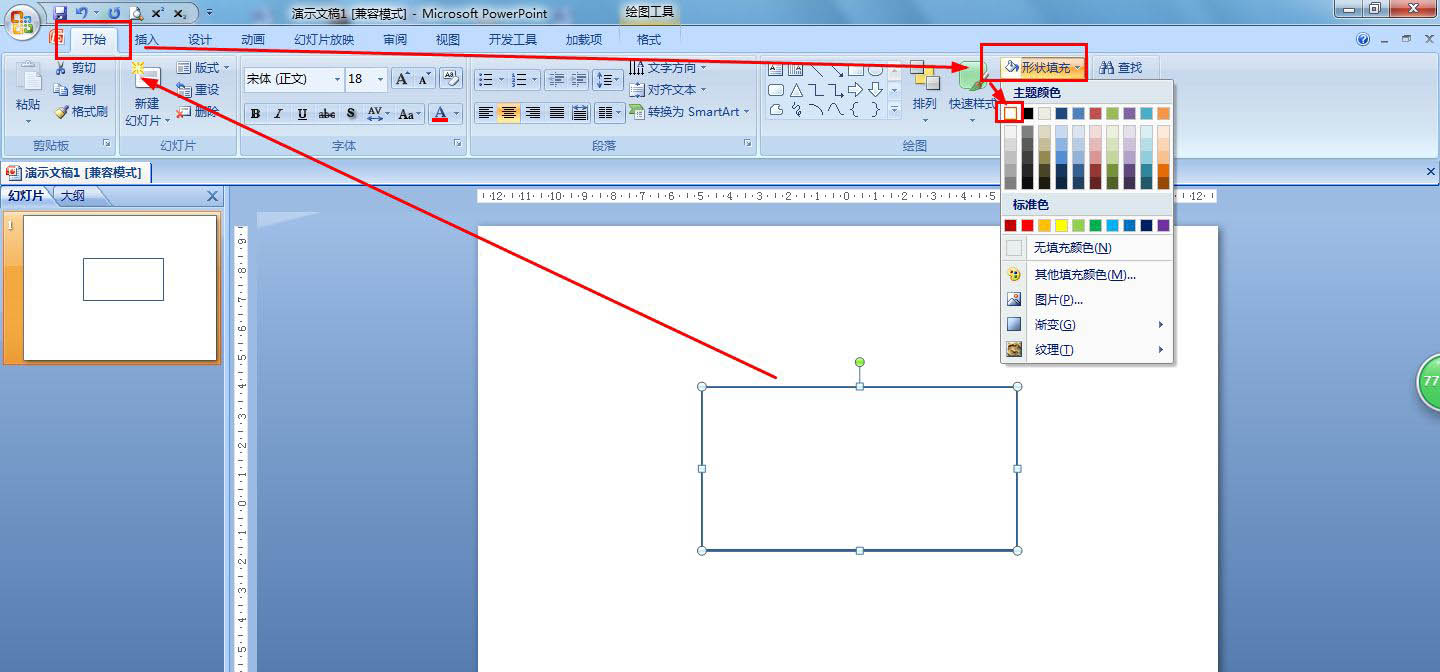
点击开始——选择绘图的等腰三角形,画一个三角形,使得底边与矩形的长相等——设置三角形的形状填充为白色。
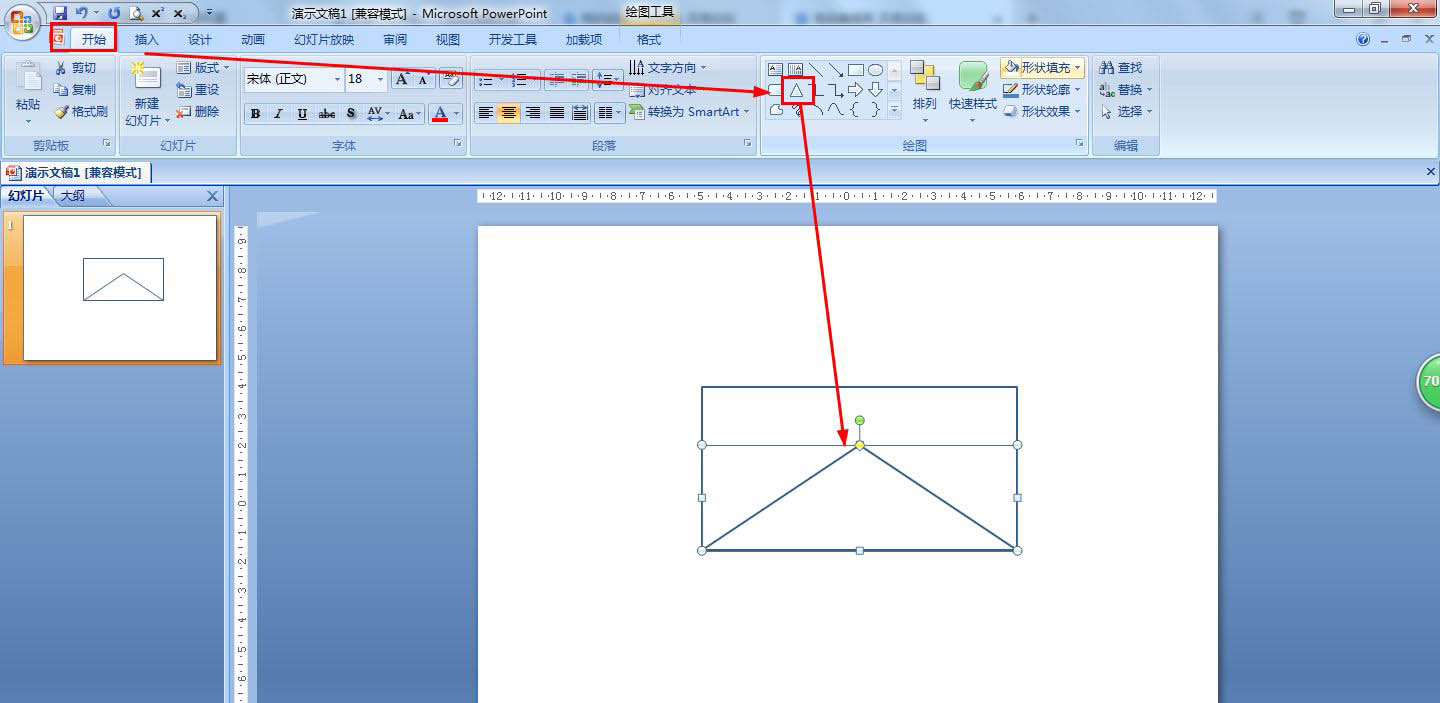
复制三角形——点击格式——旋转——垂直翻转——把复制旋转的三角形移动到矩形内的上边。
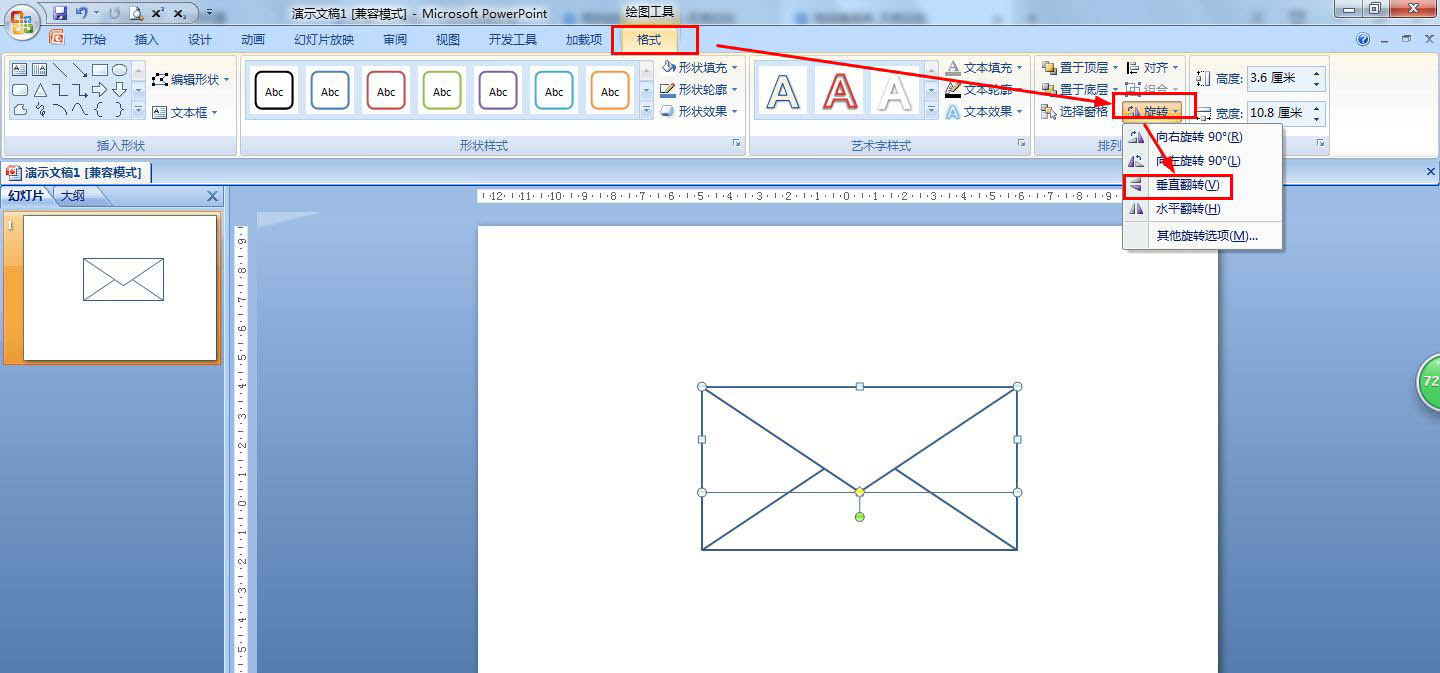
在格式的形状填充中设置复制的三角形状为紫色——选择所有形状——组合——组合。
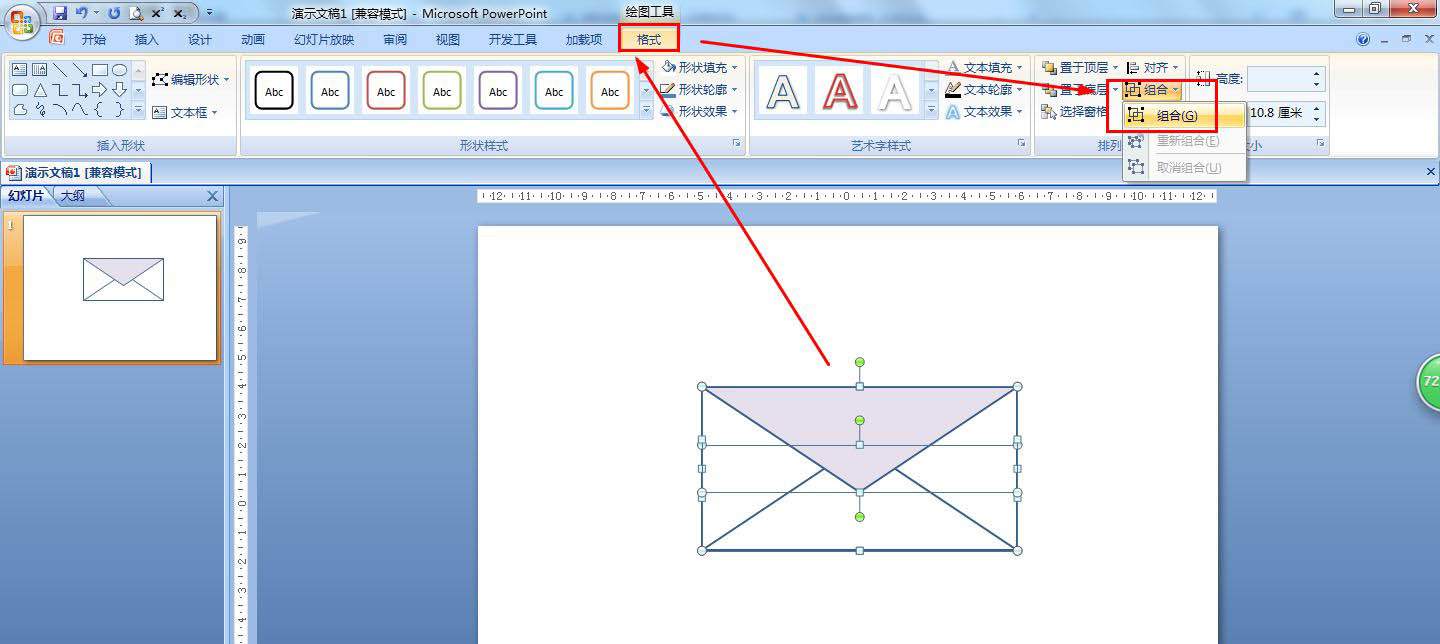
以上就是简笔画信封ppt画法,希望大家喜欢,请继续关注115PPT。
相关推荐:
PPT怎么设计简洁的信封UI图标?
ppt怎么绘制一个信封图纸的图标? ppt信封的画法
PPT怎么制作逼真的下雨动画效果? ppt下雨动画特效的制作教程
注意事项:
不要在微信、知乎、QQ、内置浏览器下载、请用手机浏览器下载! 如果您是手机用户,请移步电脑端下载!
1、文稿PPT,仅供学习参考,请在下载后24小时删除。
2、如果资源涉及你的合法权益,第一时间删除。
3、如果字体显示不正常,>>>请在右侧顶部字体安装字体<<<
115PPT网 » PPT怎么画简单的信封图形? 简笔画信封ppt画法
不要在微信、知乎、QQ、内置浏览器下载、请用手机浏览器下载! 如果您是手机用户,请移步电脑端下载!
1、文稿PPT,仅供学习参考,请在下载后24小时删除。
2、如果资源涉及你的合法权益,第一时间删除。
3、如果字体显示不正常,>>>请在右侧顶部字体安装字体<<<
115PPT网 » PPT怎么画简单的信封图形? 简笔画信封ppt画法





